Για τους περισσότερους τύπους γραφημάτων, μπορείτε να εμφανίσετε ή να αποκρύψετε άξονες γραφήματος. Για να διευκολύνετε την κατανόηση των δεδομένων γραφήματος, μπορείτε επίσης να αλλάξετε την εμφάνισή τους.
Σημαντικό: Αυτό το άρθρο ΔΕΝ καλύπτει την αλλαγή της κλίμακας των αξόνων γραφήματος. Για πληροφορίες σχετικά με τον τρόπο αλλαγής της κλίμακας, ανατρέξτε στα θέματα:
Μάθετε περισσότερα σχετικά με τους άξονες
Τα γραφήματα έχουν συνήθως δύο άξονες που χρησιμοποιούνται για τη μέτρηση και την κατηγοριοποίηση δεδομένων: έναν κατακόρυφο άξονα (γνωστό και ως άξονας τιμών ή άξονας y) και έναν οριζόντιο άξονα (γνωστό και ως άξονας κατηγοριών ή άξονας x). Τα γραφήματα στηλών 3-Δ, κώνου 3-Δ ή πυραμίδας 3-Δ έχουν τρίτο άξονα, άξονα βάθους (γνωστό και ως άξονας σειράς ή άξονας z), έτσι ώστε τα δεδομένα να μπορούν να παρουσιαστούν κατά μήκος του βάθους ενός γραφήματος. Τα αραχνοειδή γραφήματα δεν έχουν οριζόντιους άξονες (κατηγορία), ενώ τα γραφήματα πίτας και δακτυλίου δεν έχουν άξονες.
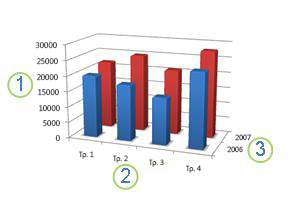


άξονας 
Παρακάτω περιγράφεται ο τρόπος με τον οποίο μπορείτε να τροποποιήσετε τα γραφήματά σας για να προσθέσετε αντίκτυπο και να εκφράσετε καλύτερα πληροφορίες. Για περισσότερες πληροφορίες σχετικά με το τι είναι οι άξονες και τι μπορείτε να κάνετε με αυτούς, ανατρέξτε στο θέμα Όλες οι πληροφορίες για τους άξονες.
Εμφάνιση ή απόκρυψη αξόνων
-
Κάντε κλικ σε οποιοδήποτε σημείο στο γράφημα στο οποίο θέλετε να εμφανίσετε ή να αποκρύψετε άξονες.
Με αυτόν τον τρόπο εμφανίζονται τα Εργαλεία γραφήματος, προσθέτοντας τις καρτέλες Σχεδίαση και Μορφοποίηση .
-
Στην καρτέλα Σχεδίαση , κάντε κλικ στο κάτω βέλος δίπλα στην επιλογή Προσθήκη στοιχείων γραφήματος και, στη συνέχεια, τοποθετήστε το δείκτη του ποντικιού επάνω από την επιλογή Άξονες στο αναδυόμενο μενού .
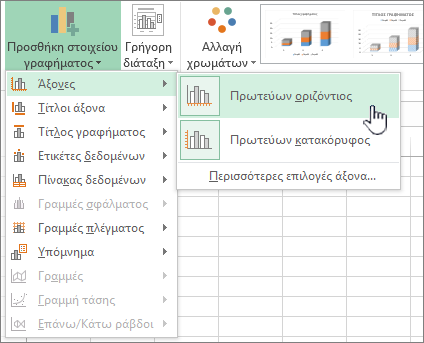
-
Κάντε κλικ στον τύπο άξονα που θέλετε να εμφανίσετε ή να αποκρύψετε.
Προσαρμογή υποδιαιρέσεων και ετικετών άξονα
-
Σε ένα γράφημα, κάντε κλικ στον άξονα που έχει τις υποδιαιρέσεις και ετικέτες που θέλετε να προσαρμόσετε ή κάντε τα εξής για να επιλέξετε τον άξονα από μια λίστα στοιχείων γραφήματος:
-
Κάντε κλικ σε οποιοδήποτε σημείο στο γράφημα.
Με αυτόν τον τρόπο, θα εμφανιστούν τα Εργαλεία γραφήματος με την προσθήκη των καρτελών Σχεδίαση και Μορφή.
-
Στην καρτέλα Μορφή, στην ομάδα Τρέχουσα επιλογή, κάντε κλικ στο βέλος στο πλαίσιο Στοιχεία γραφήματος και, στη συνέχεια, κάντε κλικ στον άξονα που θέλετε να επιλέξετε.
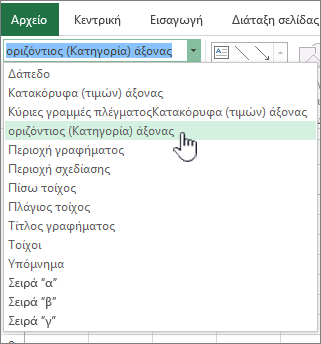
-
-
Στην καρτέλα Μορφή, στην ομάδα Τρέχουσα επιλογή, κάντε κλικ στο στοιχείο Επιλογή μορφής.
-
Στον πίνακα Επιλογές άξονα, στην περιοχή Σημάδια υποδιαίρεσης, κάντε ένα ή περισσότερα από τα εξής:
-
Για να αλλάξετε την εμφάνιση των κύριων υποδιαιρέσεων, στο πλαίσιο Τύπος υποδιαίρεσης σε πρωτεύοντα άξονα, κάντε κλικ στη θέση της υποδιαίρεσης που θέλετε.
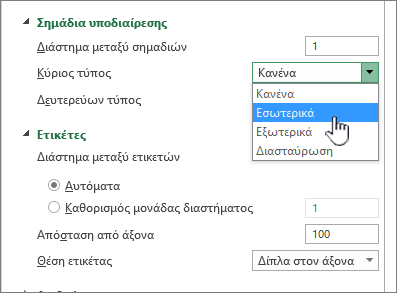
-
Για να αλλάξετε την εμφάνιση των δευτερευουσών υποδιαιρέσεων, στο αναπτυσσόμενο πλαίσιο λίστας Τύπος υποδιαίρεσης σε δευτερεύοντα άξονα, κάντε κλικ στη θέση της υποδιαίρεσης που θέλετε.
-
Για να αλλάξετε τη θέση των ετικετών, στην περιοχή Ετικέτες, κάντε κλικ στην επιλογή που θέλετε.
Συμβουλή Για να αποκρύψετε τις υποδιαιρέσεις ή τις ετικέτες των υποδιαιρέσεων, στο πλαίσιο Ετικέτες άξονα, κάντε κλικ στην επιλογή Καμία.
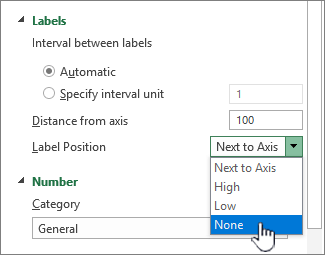
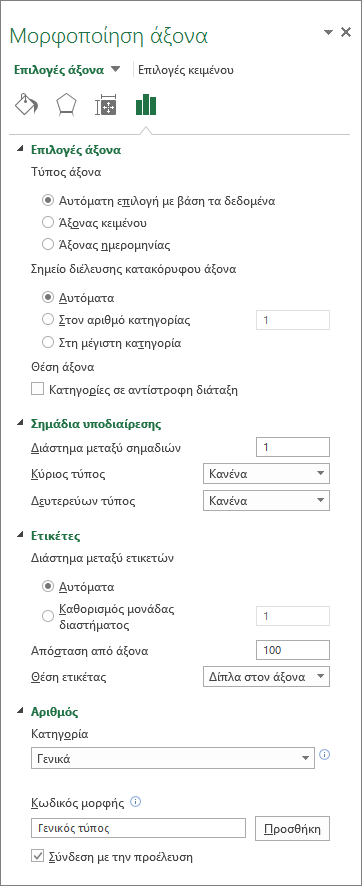
-
Αλλαγή των αριθμών των κατηγοριών μεταξύ ετικετών ή υποδιαιρέσεων
-
Σε ένα γράφημα, κάντε κλικ στον οριζόντιο άξονα (κατηγοριών) που θέλετε να αλλάξετε ή κάντε τα εξής για να επιλέξετε τον άξονα από μια λίστα στοιχείων γραφήματος:
-
Κάντε κλικ σε οποιοδήποτε σημείο στο γράφημα.
Με αυτόν τον τρόπο, θα εμφανιστούν τα Εργαλεία γραφήματος και οι καρτέλες Σχεδίαση, Διάταξη και Μορφή.
-
Στην καρτέλα Μορφή, στην ομάδα Τρέχουσα επιλογή, κάντε κλικ στο βέλος στο πλαίσιο Στοιχεία γραφήματος και, στη συνέχεια, κάντε κλικ στον άξονα που θέλετε να επιλέξετε.
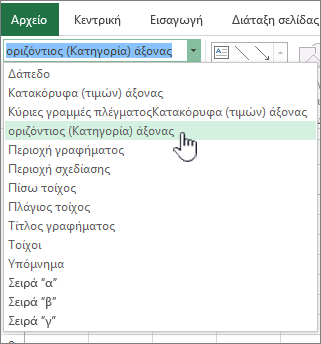
-
-
Στην καρτέλα Μορφή, στην ομάδα Τρέχουσα επιλογή, κάντε κλικ στο στοιχείο Επιλογή μορφής.
-
Στην περιοχή Επιλογές άξονα, κάντε ένα και τα δύο από τα παρακάτω:
-
Για να αλλάξετε το διάστημα μεταξύ των ετικετών άξονα, στην περιοχή Διάστημα μεταξύ ετικετών, κάντε κλικ στην επιλογή Καθορισμός μονάδας διαστήματος και, στη συνέχεια, στο πλαίσιο κειμένου, πληκτρολογήστε τον αριθμό που θέλετε.
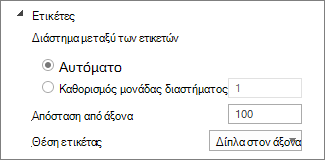
Συμβουλή Πληκτρολογήστε 1 για να εμφανίσετε μια ετικέτα για κάθε κατηγορία, 2 για να εμφανίσετε μια ετικέτα για κάθε δεύτερη κατηγορία, 3 για να εμφανίσετε μια ετικέτα για κάθε τρίτη κατηγορία, και ούτω καθεξής.
-
Για να αλλάξετε τη θέση των ετικετών άξονα, στο πλαίσιο Απόσταση ετικέτας από άξονα, πληκτρολογήστε τον αριθμό που θέλετε.
Συμβουλή Πληκτρολογήστε μικρότερο αριθμό για να τοποθετήσετε τις ετικέτες πιο κοντά στον άξονα. Πληκτρολογήστε μεγαλύτερο αριθμό εάν θέλετε μεγαλύτερη απόσταση μεταξύ της ετικέτας και του άξονα.
-
Αλλαγή της στοίχισης και του προσανατολισμού των ετικετών
Μπορείτε να αλλάξετε τη στοίχιση των ετικετών άξονα τόσο στον οριζόντιο άξονα (κατηγορία) όσο και στον κατακόρυφο άξονα (τιμή). Όταν έχετε ετικέτες κατηγοριών πολλαπλών επιπέδων στο γράφημά σας, μπορείτε να αλλάξετε τη στοίχιση όλων των επιπέδων ετικετών. Μπορείτε επίσης να αλλάξετε το μέγεθος του διαστήματος μεταξύ των επιπέδων ετικετών στον οριζόντιο άξονα (κατηγορία).
-
Σε ένα γράφημα, κάντε κλικ στον άξονα που έχει τις ετικέτες που θέλετε να στοιχίσετε διαφορετικά ή κάντε τα εξής για να επιλέξετε τον άξονα από μια λίστα στοιχείων γραφήματος:
-
Κάντε κλικ σε οποιοδήποτε σημείο στο γράφημα.
Με αυτόν τον τρόπο, θα εμφανιστούν τα Εργαλεία γραφήματος με την προσθήκη των καρτελών Σχεδίαση και Μορφή.
-
Στην καρτέλα Μορφή, στην ομάδα Τρέχουσα επιλογή, κάντε κλικ στο βέλος στο πλαίσιο Στοιχεία γραφήματος και, στη συνέχεια, κάντε κλικ στον άξονα που θέλετε να επιλέξετε.
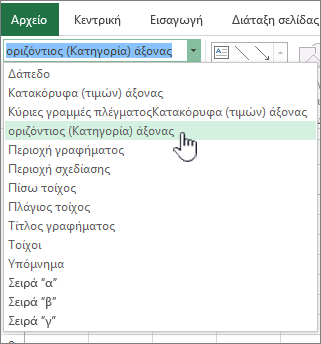
-
-
Στην καρτέλα Μορφή, στην ομάδα Τρέχουσα επιλογή, κάντε κλικ στο στοιχείο Επιλογή μορφής.
-
Στο παράθυρο διαλόγου Μορφοποίηση άξονα , κάντε κλικ στο στοιχείο Επιλογές κειμένου.
-
Στην περιοχή Πλαίσιο κειμένου, κάντε ένα ή περισσότερα από τα εξής:
-
Στο πλαίσιο Κατακόρυφη στοίχιση, επιλέξτε τη θέση κατακόρυφης στοίχισης που θέλετε.
-
Στο πλαίσιο Κατεύθυνση κειμένου, επιλέξτε τον προσανατολισμό κειμένου που θέλετε.
-
Στο πλαίσιο Προσαρμοσμένη γωνία, επιλέξτε το βαθμό περιστροφής που θέλετε.
-
Συμβουλή Μπορείτε επίσης να αλλάξετε την οριζόντια στοίχιση των ετικετών άξονα, κάνοντας κλικ στον άξονα και, στη συνέχεια, κάνοντας κλικ στην επιλογή Στοίχιση αριστερά 


Αλλαγή κειμένου ετικετών κατηγορίας
Μπορείτε να αλλάξετε το κείμενο των ετικετών κατηγοριών στο φύλλο εργασίας ή να το αλλάξετε απευθείας στο γράφημα.
Αλλαγή κειμένου ετικέτας κατηγορίας στο φύλλο εργασίας
-
Στο φύλλο εργασίας, κάντε κλικ στο κελί που περιέχει το όνομα της ετικέτας που θέλετε να αλλάξετε.
-
Πληκτρολογήστε το νέο όνομα και, στη συνέχεια, πατήστε το πλήκτρο ENTER.
Σημείωση Οι αλλαγές που κάνετε στο φύλλο εργασίας ενημερώνονται αυτόματα στο γράφημα.
Αλλαγή του κειμένου ετικέτας στο γράφημα
-
Στο γράφημα, κάντε κλικ στον οριζόντιο άξονα ή κάντε τα εξής για να επιλέξετε τον άξονα από μια λίστα στοιχείων γραφήματος:
-
Κάντε κλικ σε οποιοδήποτε σημείο στο γράφημα.
Με αυτόν τον τρόπο, θα εμφανιστούν τα Εργαλεία γραφήματος με την προσθήκη των καρτελών Σχεδίαση και Μορφή.
-
Στην καρτέλα Μορφή, στην ομάδα Τρέχουσα επιλογή, κάντε κλικ στο βέλος στο πλαίσιο Στοιχεία γραφήματος και, στη συνέχεια, κάντε κλικ στον οριζόντιο άξονα (κατηγοριών).
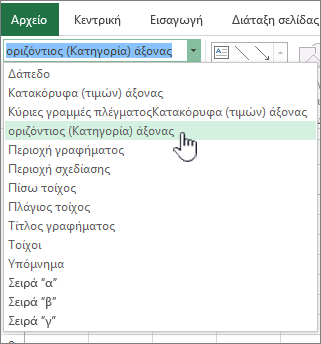
-
-
Στην καρτέλα Σχεδίαση, στην ομάδα Δεδομένα, κάντε κλικ στην επιλογή Επιλογή δεδομένων.
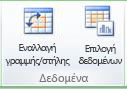
-
Στο παράθυρο διαλόγου Επιλογή προέλευσης δεδομένων, στην περιοχή Οριζόντιες ετικέτες άξονα (Κατηγορίες), κάντε κλικ στην επιλογή Επεξεργασία.
-
Στο πλαίσιο Περιοχή ετικετών άξονα, κάντε ένα από τα εξής:
-
Καθορίστε την περιοχή του φύλλου εργασίας που θέλετε να χρησιμοποιήσετε ως ετικέτες του άξονα κατηγοριών.
-
Πληκτρολογήστε τις ετικέτες που θέλετε να χρησιμοποιήσετε, διαχωρισμένες με κόμματα — για παράδειγμα, Τμήμα A, Τμήμα B, Τμήμα Γ.
Σημείωση Εάν πληκτρολογήσετε το κείμενο της ετικέτας στο πλαίσιο Περιοχή ετικετών άξονα, το κείμενο της ετικέτας του άξονα κατηγοριών δεν συνδέεται πλέον με ένα κελί φύλλου εργασίας.
-
-
Κάντε κλικ στο κουμπί OK.
Αλλαγή της εμφάνισης του κειμένου και των αριθμών στις ετικέτες
Μπορείτε να αλλάξετε τη μορφή του κειμένου στις ετικέτες του άξονα κατηγοριών ή του άξονα τιμών.
Μορφοποίηση κειμένου
-
Σε ένα γράφημα, κάντε δεξί κλικ στον άξονα που εμφανίζει τις ετικέτες που θέλετε να μορφοποιήσετε.
-
Στην Κεντρική γραμμή εργαλείων, κάντε κλικ στις επιλογές μορφοποίησης που θέλετε.
Συμβουλή Μπορείτε, επίσης, να επιλέξετε τον άξονα που εμφανίζει τις ετικέτες και, στη συνέχεια, να χρησιμοποιήσετε τα κουμπιά μορφοποίησης στην Κεντρική καρτέλα, στην ομάδα Γραμματοσειρά.
Μορφοποίηση αριθμών
-
Σε ένα γράφημα, κάντε κλικ στους αριθμούς που θέλετε να μορφοποιήσετε ή κάντε τα εξής για να επιλέξετε τον άξονα από μια λίστα στοιχείων γραφήματος:
-
Κάντε κλικ σε οποιοδήποτε σημείο στο γράφημα.
Με αυτόν τον τρόπο, θα εμφανιστούν τα Εργαλεία γραφήματος με την προσθήκη των καρτελών Σχεδίαση και Μορφή.
-
Στην καρτέλα Μορφή, στην ομάδα Τρέχουσα επιλογή, κάντε κλικ στο βέλος στο πλαίσιο Στοιχεία γραφήματος και, στη συνέχεια, κάντε κλικ στον άξονα που θέλετε να επιλέξετε.
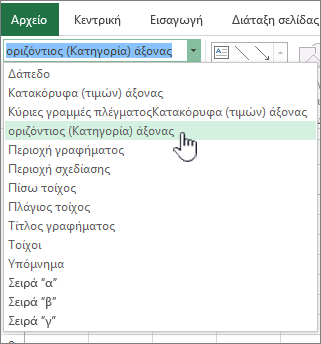
-
-
Στην καρτέλα Μορφή, στην ομάδα Τρέχουσα επιλογή, κάντε κλικ στο στοιχείο Επιλογή μορφής.
-
Στην περιοχή Επιλογές άξονα, κάντε κλικ στην επιλογή Αριθμός και, στη συνέχεια, στο πλαίσιο Κατηγορία , επιλέξτε τη μορφή αριθμού που θέλετε.
Συμβουλή Εάν η μορφή αριθμού που επιλέγετε περιλαμβάνει δεκαδικά ψηφία, μπορείτε να τα καθορίσετε στο πλαίσιο Δεκαδικά ψηφία.
-
Για να διατηρήσετε τους αριθμούς συνδεδεμένους στα κελιά φύλλου εργασίας, επιλέξτε το πλαίσιο ελέγχου Σύνδεση με την προέλευση.
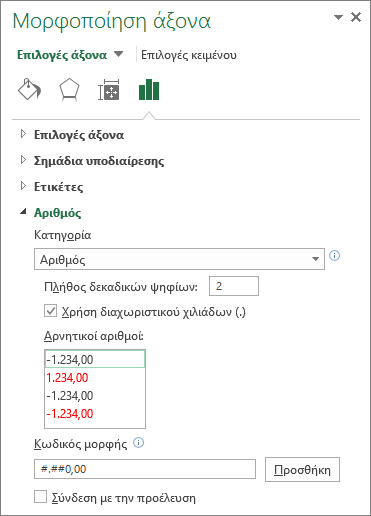
Σημείωση Προτού μορφοποιήσετε αριθμούς ως ποσοστό, βεβαιωθείτε ότι οι αριθμοί στο γράφημα έχουν υπολογιστεί ως ποσοστά στα δεδομένα προέλευσης και ότι εμφανίζονται σε δεκαδική μορφή. Τα ποσοστά υπολογίζονται στο φύλλο εργασίας χρησιμοποιώντας την εξίσωση ποσό / σύνολο = ποσοστό. Για παράδειγμα, εάν υπολογίσετε 10 / 100 = 0,1 και, στη συνέχεια, μορφοποιήσετε το 0,1 ως ποσοστό, ο αριθμός θα εμφανιστεί σωστά ως 10%..
Προσθήκη σημαδιών υποδιαίρεσης σε έναν άξονα
Ένας άξονας μπορεί να μορφοποιηθεί ώστε να εμφανίζει κύρια και δευτερεύοντα σημάδια υποδιαίρεση σε χρονικά διαστήματα που επιλέγετε.
-
Αυτό το βήμα ισχύει μόνο για Word για Mac: Στο μενού Προβολή, κάντε κλικ στην επιλογή Διάταξη εκτύπωσης.
-
Κάντε κλικ στο γράφημα και, στη συνέχεια, κάντε κλικ στην καρτέλα Σχεδίαση γραφήματος.
-
Κάντε κλικ στην επιλογή Προσθήκη στοιχείου γραφήματος > Άξονες > Περισσότερες επιλογές άξονα.
-
Στο τμήμα παραθύρου Μορφοποίηση άξονα , αναπτύξτε την επιλογή Υποδιαιρέσεις και, στη συνέχεια, κάντε κλικ στις επιλογές για τους κύριους και τους δευτερεύοντες τύπους υποδιαιρέσεων.
Αφού προσθέσετε σημάδια υποδιαίρεσης, μπορείτε να αλλάξετε τα διαστήματα μεταξύ των σημαδιών υποδιαίρεσης, αλλάζοντας την τιμή στο πλαίσιο Διάστημα μεταξύ των σημαδιών .
Όλες οι πληροφορίες για τους άξονες
Δεν εμφανίζουν όλοι οι τύποι γραφημάτων τους άξονες με τον ίδιο τρόπο. Για παράδειγμα, τα γραφήματα xy (διασποράς) και τα γραφήματα φυσαλίδων εμφανίζουν αριθμητικές τιμές τόσο στον οριζόντιο άξονα όσο και στον κατακόρυφο άξονα. Ένα παράδειγμα μπορεί να είναι ο τρόπος με τον οποίο ίντσες βροχοπτώσεων σχεδιάζονται κατά της βαρομετρικής πίεσης. Και τα δύο αυτά στοιχεία έχουν αριθμητικές τιμές και τα σημεία δεδομένων θα παρουσιαστούν στους άξονες x και y σε σχέση με τις αριθμητικές τιμές τους. Οι άξονες τιμών παρέχουν διάφορες επιλογές, όπως ο ορισμός της κλίμακας σε λογαριθμική.
Άλλοι τύποι γραφημάτων, όπως τα γραφήματα στηλών, γραμμών και περιοχών, εμφανίζουν αριθμητικές τιμές μόνο στον κατακόρυφο άξονα (τιμή) και εμφανίζουν ομαδοποιήσεις με βάση το κείμενο (ή κατηγορίες) στον οριζόντιο άξονα. Ένα παράδειγμα μπορεί να είναι ο τρόπος με τον οποίο ίντσες βροχοπτώσεων σχεδιάζονται σε έναντι γεωγραφικών περιοχών. Σε αυτό το παράδειγμα, οι γεωγραφικές περιοχές είναι κατηγορίες με βάση το κείμενο των δεδομένων που σχεδιάζονται στον οριζόντιο άξονα (κατηγορία). Οι γεωγραφικές περιοχές θα έχουν ομοιόμορφο διάστιχο, επειδή είναι κείμενο αντί για τιμές που μπορούν να μετρηθούν. Εξετάστε αυτή τη διαφορά όταν επιλέγετε έναν τύπο γραφήματος, επειδή οι επιλογές είναι διαφορετικές για τους άξονες τιμών και κατηγοριών. Σε μια σχετική σημείωση, ο άξονας βάθους (σειρά) είναι μια άλλη μορφή άξονα κατηγοριών.
Όταν δημιουργείτε ένα γράφημα, οι υποδιαιρέσεις και οι ετικέτες εμφανίζονται από προεπιλογή στους άξονες. Μπορείτε να προσαρμόσετε τον τρόπο με τον οποίο εμφανίζονται, χρησιμοποιώντας τις κύριες και δευτερεύουσες υποδιαιρέσεις και ετικέτες. Για να εξαλείψετε την ακαταστασία σε ένα γράφημα, μπορείτε να εμφανίσετε λιγότερες ετικέτες άξονα ή σημάδια υποδιαίρεσης στον οριζόντιο άξονα (κατηγορία), καθορίζοντας τα χρονικά διαστήματα στα οποία θέλετε να επισημαίνονται οι κατηγορίες ή καθορίζοντας τον αριθμό των κατηγοριών που θέλετε να εμφανίζονται μεταξύ των υποδιαιρέσεων.
Μπορείτε, επίσης, να αλλάξετε τη στοίχιση και τον προσανατολισμό των ετικετών καθώς και να αλλάξετε ή να μορφοποιήσετε το κείμενο και τους αριθμούς που εμφανίζουν, όπως για παράδειγμα, για να εμφανίσετε έναν αριθμό ως ποσοστό.
Δείτε επίσης
Προσθήκη ή κατάργηση δευτερεύοντα άξονα σε γράφημα










